このコントロールを変更すると、このページが自動的に更新されます
iPad用Logic Proユーザガイド
-
- Logic Proとは
- 作業領域
- 機能ボタンを操作する
- 数値を調整する
- iPad用Logic Proで編集を取り消す/やり直す
- Logic Proのサブスクリプションを開始する
- ヘルプを見つける方法
-
- アレンジの概要
-
- リージョンの概要
- リージョンを選択する
- リージョンをカット、コピー、およびペーストする
- リージョンを移動する
- リージョン間のギャップを削除する
- リージョンの再生をディレイする
- リージョンをトリムする
- リージョンをループさせる
- リージョンを繰り返す
- リージョンをミュートする
- リージョンを分割および結合する
- リージョンをストレッチする
- ノートピッチ別にMIDIリージョンを分離する
- リージョンを所定の場所にバウンスする
- オーディオリージョンのゲインを変更する
- iPad用Logic Proのトラック領域でオーディオリージョンをノーマライズする
- トラック領域でリージョンを作成する
- MIDIリージョンをSession Playerリージョンまたはパターンリージョンに変換する
- iPad用Logic ProでMIDIリージョンをSession Playerリージョンで置き換える
- リージョン名を変更する
- リージョンのカラーを変更する
- リージョンを削除する
- オーディオリージョンにフェードを作成する
- Stem Splitterを使ってボーカルや楽器のステムを抽出する
- フェーダーを使ってミキシング機能にアクセスする
- 著作権
iPad用Logic Proの「Time」モード
Beat Breakerの「Time」モードを使用すると、各スライスの「Input Beat」、「Speed」、および「Curve」パラメータを変更できます。
「Time」ボタンをタップすると、「Time」モードが選択されます。
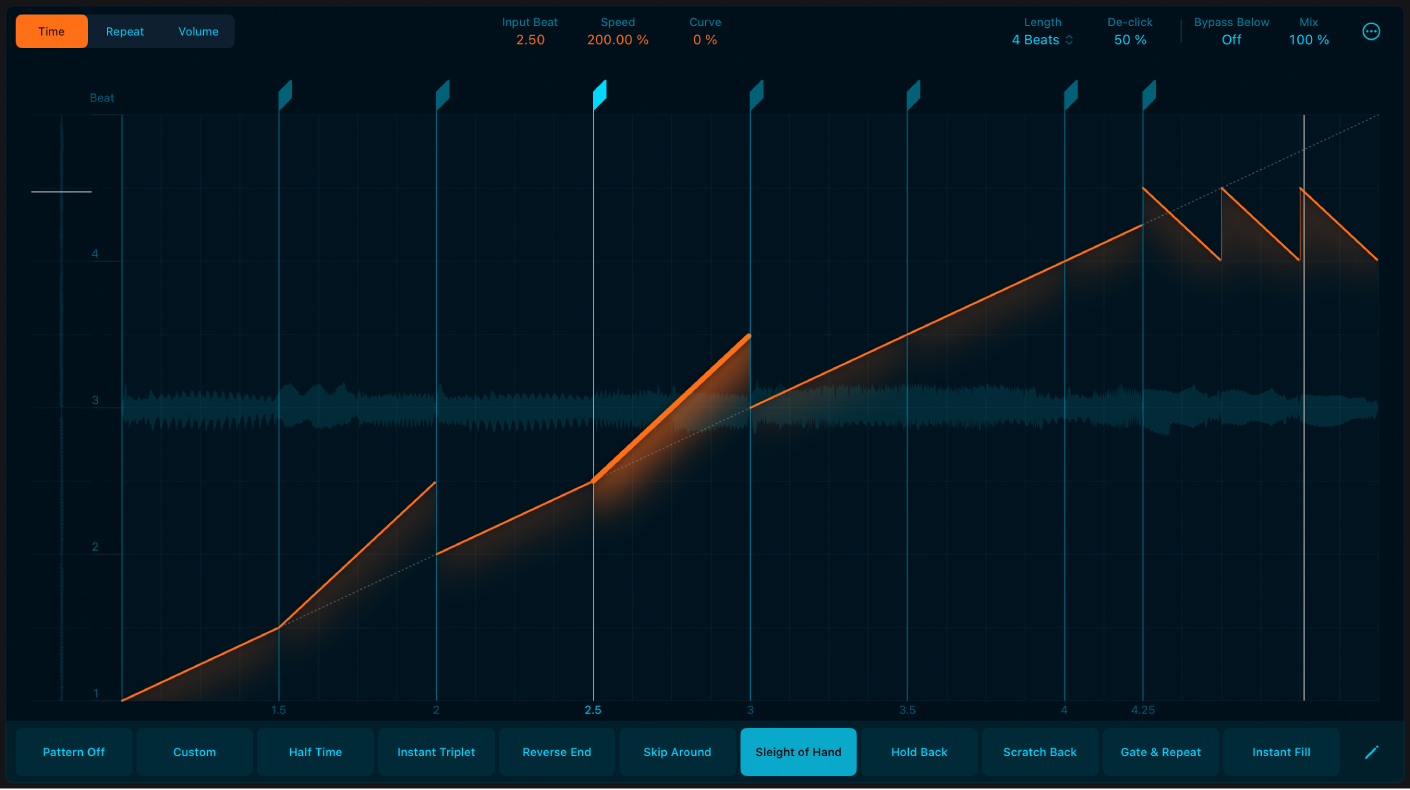
「Time」モードのパラメータ
Input Beat: 選択したスライスの開始位置を設定します。スライスの開始位置を変更することで、オーディオを「切り刻み」、アレンジし直すことができます。
Speed: 選択したスライスの速度を設定します。負の値では、オーディオが逆再生されます。
カーブ: 選択したスライスの全体にわたる再生速度を設定します。
「Input Beat」パラメータを設定する
スライスを上下にドラッグすると「Input Beat」の値が変わります。
「Speed」パラメータを設定する
スライスを左右にドラッグすると「Speed」の値が変わります。
「Curve」パラメータを設定する
2本の指をスライスの上に置き、カーブを回転させたい方向に回します。回転を始めたあとは、1本の指でドラッグして回し続けることができます。
ヒント: スライスが選択されているときは、「Curve」パラメータをドラッグして値を調整することもできます。これはスライスの幅が狭くてジェスチャを使えない場合に便利です。
フィードバックありがとうございます。